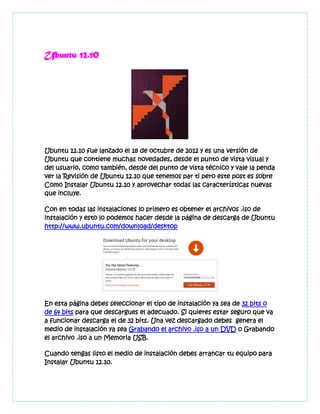
Ubuntu 12
- 1. Ubuntu 12.10 Ubuntu 12.10 fue lanzado el 18 de octubre de 2012 y es una versión de Ubuntu que contiene muchas novedades, desde el punto de vista visual y del usuario, como también, desde del punto de vista técnico y vale la penda ver la Revisión de Ubuntu 12.10 que tenemos par ti pero este post es sobre Como Instalar Ubuntu 12.10 y aprovechar todas las características nuevas que incluye. Con en todas las instalaciones lo primero es obtener el archivos .iso de instalación y esto lo podemos hacer desde la página de descarga de Ubuntu http://www.ubuntu.com/download/desktop En esta página debes seleccionar el tipo de instalación ya sea de 32 bits o de 64 bits para que descargues el adecuado. Si quieres estar seguro que va a funcionar descarga el de 32 bits. Una vez descargado debes genera el medio de instalación ya sea Grabando el archivo .iso a un DVD o Grabando el archivo .iso a un Memoria USB. Cuando tengas listo el medio de instalación debes arrancar tu equipo para Instalar Ubuntu 12.10.
- 2. Instalando Ubuntu 12.10 Enciende el equipo y selecciona tu DVD o Memoria USB (según corresponda) para que arranque desde es tu medio de instalación. Si lo haces correctamente verás una pantalla como esta: Al arrancar (puede tardar varios segundos o incluso varios minutos) iniciará la instalación donde debes seguir estos pasos para tener Instalado Ubuntu 12.10. En la primera pantalla te permite probar Ubuntu 12.10 o Instalar Ubuntu 12.10, debes seleccionar este último botón para iniciar la instalación y no olvides seleccionar “Español” para que la instalación de Ubuntu 12.10 esté en tu idioma. En la siguiente pantalla te muestra el estado de tu equipo, si tienes espacio suficiente en el disco duro, si está conectado a la corriente eléctrica (puedes estar usando una batería o pila en caso de una laptop), si tu equipo está conectado a internet, entre otras. Aquí te recomiendo que
- 3. no marques la casilla “Descargar Actualizaciones automáticamente” ya que puede causar que la instalación demore mucho y eso depende de la velocidad te tu conexión a internet. Marca la opción “Instalar este software de terceros” para que puedas escuchar archivos MP3 y otros formatos. El Tipos de Instalación de Ubuntu 12.10 es un tema que puede tomar mucho tiempo por lo que puedes verlo en detalle en otro post. El más sencillo es con la opción “Usar todo el dísco” o “Eliminar (cualquier otro sistema) e instalar Ubuntu”. Entre las novedades de esta nueva versión puedes encriptar o cifrar tu disco completo, así como crear volúmenes lógicos de disco que puedes activar o no. Si estás iniciando en Ubuntu te recomiendo que no actives estas dos opciones. En caso de que hayas decidido encriptar o cifrar el disco duro te pedirá una clave para poder acceder al sistema de archivos “CUIDADO” si pierdes esta clave no podrás acceder por ningún medio al sistema y solo
- 4. quien tenga la clave podrá acceder al disco, a los archivos o al sistema operativo. Para instalar correctamente ubuntu 12.10 debes indicar tu zona horaria. Puedes hacer click en el mapa para seleccionar la zona mas cercana al lugar donde te encuentras. Para que puedas escribir bien selecciona el tipo de teclado que tienes y la distribución de las teclas que tienes, para el idioma español hay dos principales “Español” y Eslpañol (latinoamérica). Para saber cual tienes puedes identificar donde está el símbolo ” ” esta diagonal “invertida” la en los teclados “Español” la encuentras en la tecla “1″ (en la parte izquierda del teclado), mientras que el los teclados “Español (latinoamérica)” se ecuentra en la parte derecha junto con el símbolo “?” a la derecha del “0″ (cero). Selecciona tu idioma y distribución de teclado y presiona “Continuar”
- 5. Por último solo debes Poner tus datos, es decir, tu nombre, un nombre de usuario, un nombre para tu equipo y la contraseña. También puede seleccionar si deseas que te pida la contraseña cuando inicie el sistema o que entre al escritorio de forma automática. Posterior a esto aparecerán una presentaciones sobre el sistema Ubuntu 12.10 que puedes ver y al final te mostrará que la instalación se ha realizado por completo y solo debes dar click en el botón “Reiniciar Ahora”.
- 6. Luego del reinicio el sistema arrancará con Ubuntu 12.10 instalado y si seleccionaste cifrar el disco te pedirá la contraseña para poder acceder al disco y poder arrancar el sistema.
- 7. Una vez que arranque te mostrará la pantalla de inicio de sesión de Ubuntu 12.10 en donde debes poner la contraseña que pusiste en la instalación. Al ingresar al sistema verás el escritorio de Ubuntu 12.10 y la interfaz Unity que integra varias novedades que podrás explorar y descubrir.
